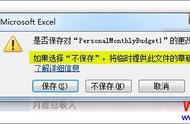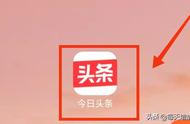“我熬了好几个大夜才完成的一份Excel报表不知道为什么有些数据丢失了,现在处理起来很麻烦。有什么方法可以找回丢失的Excel数据吗?快帮帮我!”
Excel作为一个强大的办公工具,我们在工作中经常都需要用到它。最令人崩溃的事就是有时候我们辛辛苦苦用Excel完成了工作,但是突然发现Excel数据丢失。这可怎么办呢?
如何找回丢失的Excel数据?这篇文章真的很管用!继续往下看吧,详细的恢复教程如下。

刚编辑过的Excel数据不见了怎么办?如果我们是正常对Excel数据进行操作,但是突然有些数据丢失了,可以尝试使用撤销功能来找回数据。
1.打开Excel文档,找到数据丢失的单元格或行;
2.单击Excel工具栏中的【撤销】(也可以使用快捷键【Ctrl Z】);
3.重复此操作,直到恢复到丢失数据之前的状态。

Excel数据误删了怎么恢复?如果是一整个Excel文件都不见了,有可能是因为误删造成的。此时建议到回收站中查看文件是否被收入。
1.点击进入电脑【回收站】中;
2.找到需要恢复的Excel文件,然后点击【还原】。

Excel表格之前做的都没了怎么办?为了防止误操作而丢失数据,其实Excel有一个自动恢复的功能。如果我们在对表格进行操作时忘记保存文件或者存在部分数据丢失的情况,都可以借助该功能来恢复数据。
1.打开Excel,然后点击【文件】选项卡;
2.选择【信息】,在右侧会显示一个【管理文档】部分;
3.点击【管理工作簿】旁边的下拉箭头,然后选择【恢复未保存的工作簿】;
4.在弹出的窗口中,选择要恢复的版本,然后点击【恢复】。